
之前一直我使用手动的方式制作三维立体文字,比较慢,并且之前在我的VIP直播课程中也专门训练过三维自己的制作,因为这个可以非常好的练习很多命令。比如之前做的下面的案例:
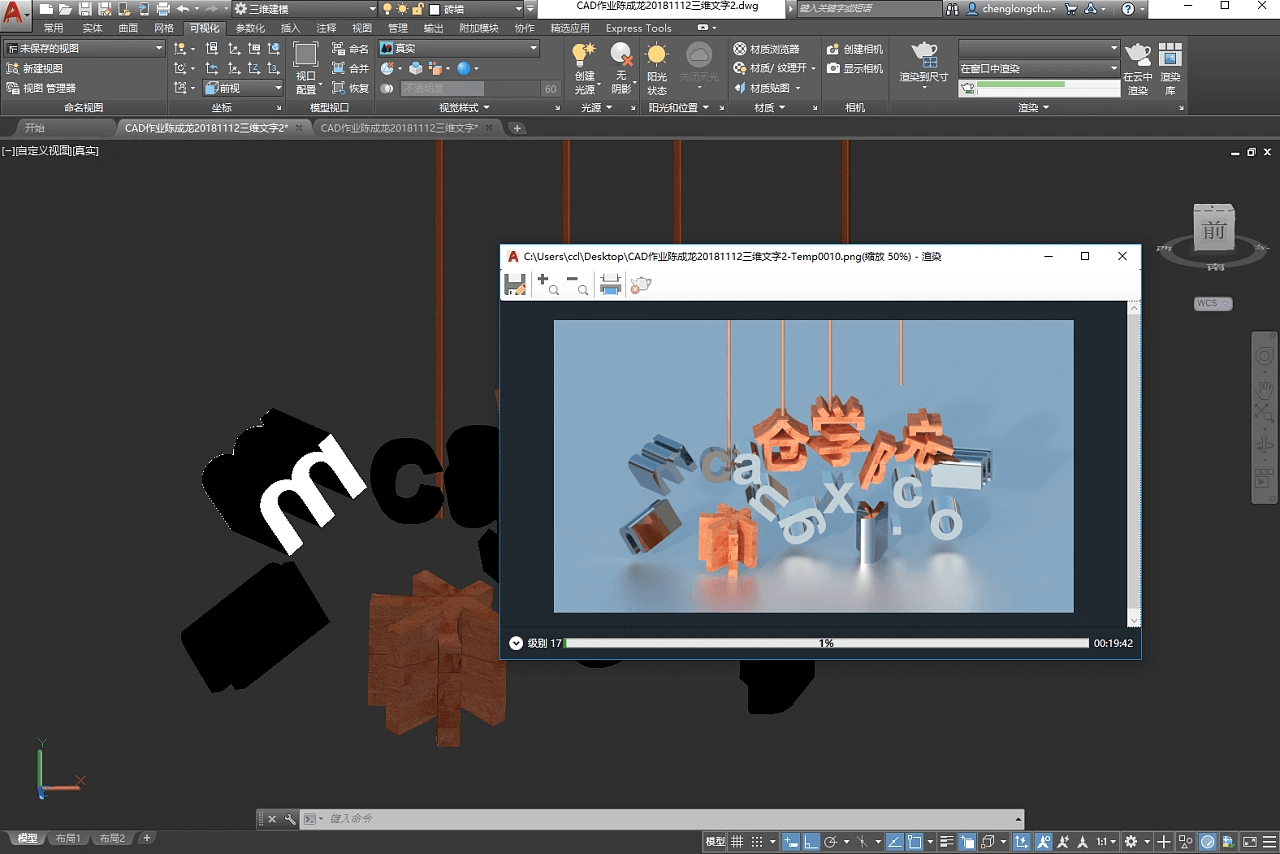
AutoCAD三维文字制作加渲染全流程,是一个很棒的练习。
不过今天还是感谢学员linhui在问我问题的时候提供了更快的一个AutoCAD快速创建立体文字的方法。
我们来一起分享一下这个技术:
首先t输入文本,设置为黑体,一般使用计较粗的字体:

然后使用txtexp文字打散命令,打散文字后又下面的线条:
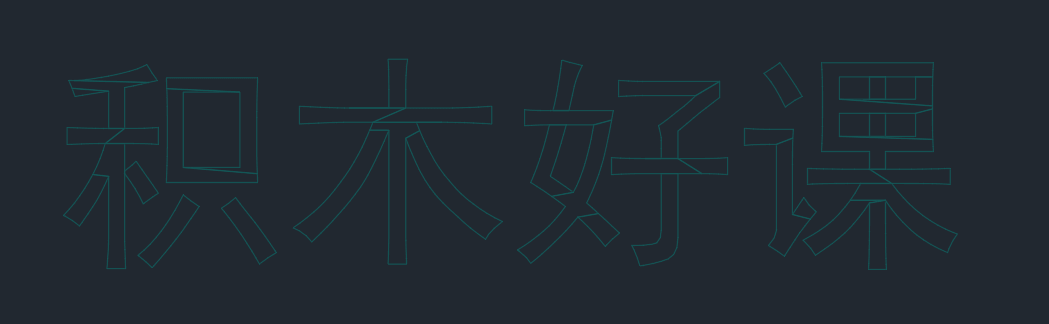
此时的线条很多杂乱的线,直接使用x分解,然后手动删除中间的杂线:
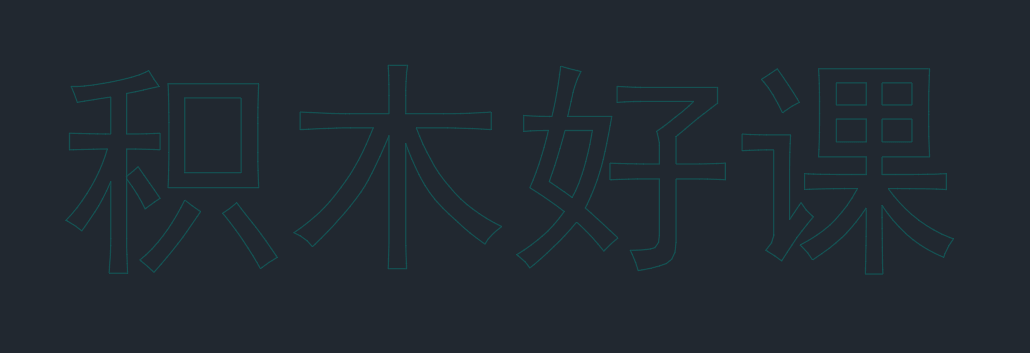
这样我们可直接按住并拖动形成三维立体字,或者可以使用bo边界创建新的边界,然后拉伸,必要的时候可以使用布尔运算su进行差集的运算。

最终效果如下,这可能是最快的制作AUTOCAD制作三维文字的方式了,再次感谢linhui学员。
